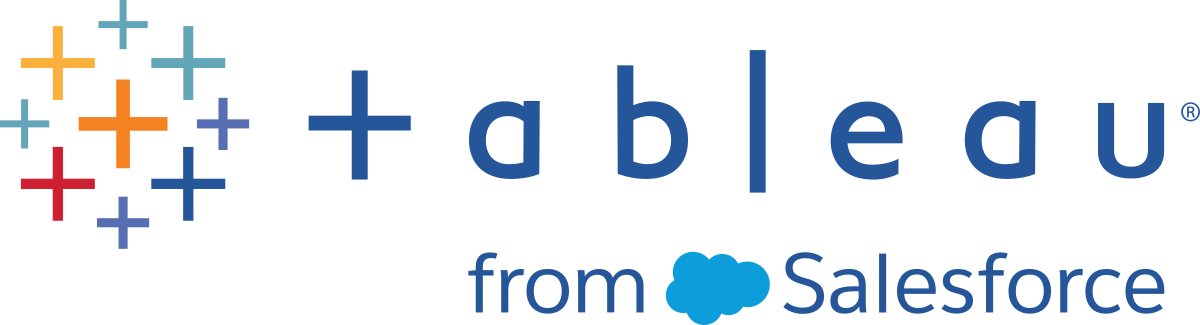如何创建计算成员
如果您正在使用多维数据源,则可以使用 MDX 公式代替 Tableau 公式来创建计算成员。计算成员可以是计算度量,即数据源中的新字段,就像计算字段一样。也可以是计算维度成员,即现有分层结构内的新成员。也可以是计算维度成员,即现有分层结构内的新成员。例如,维度“产品”有三个成员(汽水、咖啡和饼干),则可以定义一个对“汽水”和“咖啡”成员求和的新计算成员“饮料”。当您将“产品”维度放在“行”功能区上时,它将显示四行:Soda、Coffee、Crackers 和 Beverages。
注意: 在 Tableau 中,只支持 Windows 中的多维数据源。
定义计算成员
通过从“数据”窗格菜单中选择“计算成员”,您可以定义计算维度成员。在打开的“计算成员”对话框中,您可以创建、删除和编辑计算成员。

若要创建新计算成员,请执行以下操作:
单击“新建”在对话框顶部的计算成员列表中添加一个新行。

在对话框的“成员定义”区域键入新计算成员的名称。

指定新计算成员的父成员。“所有成员”默认情况下处于选定状态。但您可以选择“选定的成员”以浏览分层结构并选择特定父成员。
注意:如果连接到 Oracle Essbase,则无法指定父成员。
为新成员指定计算顺序。
有时数据源中的单个单元格可使用两个不同的公式定义。计算顺序定义为每个公式的计算先后顺序。计算顺序低的公式先进行计算。默认计算顺序为零。
如果连接到 Microsoft Analysis Services 数据源,则计算编辑器包含“在 SSAS 之前运行”复选框。选择此选项以在任何 Microsoft Analysis Services 计算之前执行 Tableau 计算。有关连接到 Microsoft Analysis Services 数据源的信息,请参见 Microsoft Analysis Services。
在白色大文本框中键入或粘贴一个 MDX 表达式。
单击“检查公式”以检查公式是否有效。
完成后,单击“确定”。
新成员将显示在“数据”窗格的“度量”区域中(如果选择“[度量]”作为父成员),或者显示在指定父成员下的“维度”区域中。可以像视图中的其他任何字段那样使用该新成员。